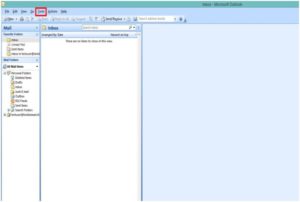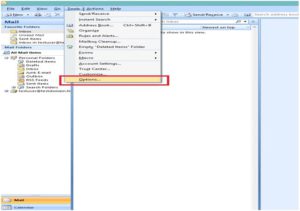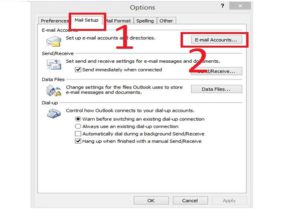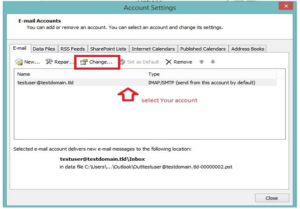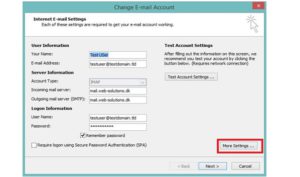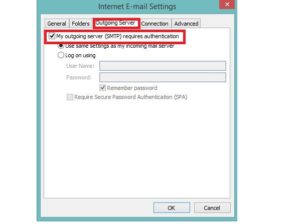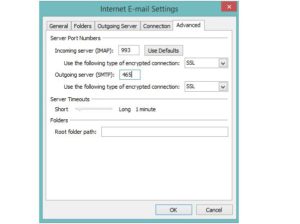EuropeID Centrum Pomocy
Szukaj domen
Szukaj na stronie
WHOIS

Informacje dotyczące obsługi klienta
Konfiguracja klienta e-mail - FAQ - Jak skonfigurować klienta poczty e-mail MS Outlook 2007?
Jak skonfigurować klienta poczty e-mail MS Outlook 2007?
Aby wprowadzić zmiany, postępuj zgodnie z instrukcjami poniżej.
Krok pierwszy:
- Otwórz program Microsoft Outlook 2007.
- Z paska menu wybierz Narzędzia (rysunek 1).
- Z Narzędzi wybierz Opcje (rysunek 2).
Krok drugi:
- Przejdź do zakładki Konfiguracja poczty (1 krok) i otwórz konta e-mail (2 krok)
- Wybierz konto, na które chcesz zastosować zmiany (rysunek 4)
- Kliknij Zmień
Krok trzeci: Szczegóły konta
- Wprowadź swoje imię
- Wprowadź adres e-mail
- Wprowadź serwer przychodzący: mail.web-solutions.eu
- Wprowadź serwer poczty wychodzącej: mail.web-solutions.eu
- Wprowadź nazwę użytkownika i hasło
- Idź do Więcej ustawień (rysunek 6)
Krok czwarty: Włącz uwierzytelnianie SMTP
- Przejdź do zakładki Serwer wychodzący (rysunek 7)
- Zaznacz “Mój serwer wychodzący (SMTP) wymaga uwierzytelnienia”
- Kliknij OK
Ostatni krok: Włącz połączenie SSL
- Ustaw port serwera przychodzącego (IMAP): 993, wybierz typ zaszyfrowanego połączenia: SSL
- Ustaw port serwera wychodzącego (SMTP): 465, wybierz typ zaszyfrowanego połączenia: SSL
- Kliknij OK
Twoje konto jest już skonfigurowane. Jeśli z jakiegoś powodu nadal nie możesz skorzystać z klienta poczty e-mail, skontaktuj się z nami.
- Jak skonfigurować klienta poczty elektronicznej Thunderbird?
- Jak skonfigurować klienta poczty Outlook w systemie Windows 11?
- Jak skonfigurować klienta poczty e-mail Windows Mail?
- Jak wyświetlić źródło wiadomości w programie MS Outlook 2007?
- Jak wyświetlić źródło wiadomości w programie Icewarp Web Mail?
- Jak wyświetlić źródło wiadomości w programie Mac Mail?
- Jak wyświetlić źródło wiadomości w programie MS Outlook 2010 i 2013?
- Jak wyświetlić źródło wiadomości w programie Thunderbird?
- Jak zmienić serwer poczty wychodzącej (SMTP) w programie Thunderbird?
- Jak zmienić hasło do poczty e-mail w programie Thunderbird?